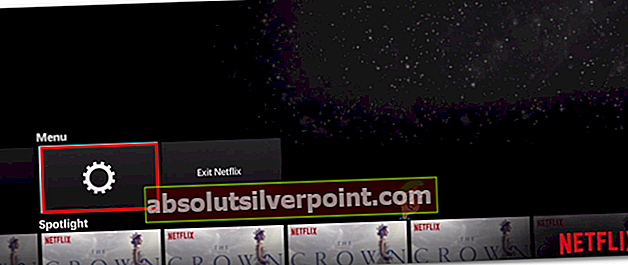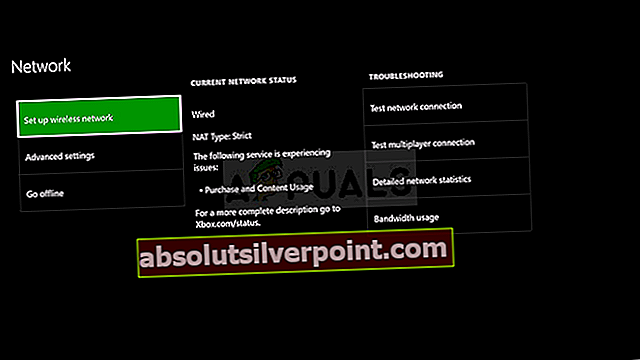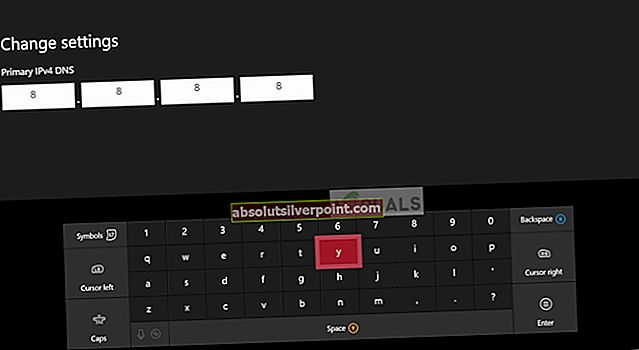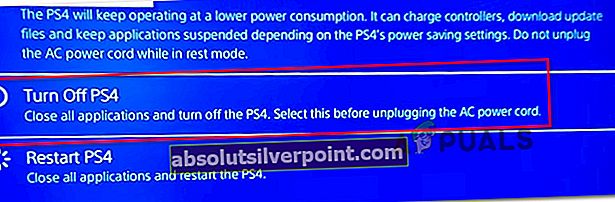Ορισμένοι χρήστες της κονσόλας Ps4 και Xbox One αναφέρουν ότι καταλήγουν να βλέπουν το «Σφάλμα Netflix NW-4-7«Κάθε φορά που επιχειρούν ροή περιεχομένου χρησιμοποιώντας την εφαρμογή Netflix. Αυτός ο συγκεκριμένος κωδικός σφάλματος δείχνει πληροφορίες σχετικά με την κεντρική συσκευή που πρέπει να ανανεωθούν ή σε κάποιο πρόβλημα σύνδεσης.

Δεδομένου ότι ένας από τους πιο συνηθισμένους ένοχους που θα προκαλέσει αυτό το σφάλμα είναι μια περίπτωση δεδομένων με κρυφή μνήμη, θα πρέπει να ξεκινήσετε τον οδηγό αντιμετώπισης προβλημάτων αποσυνδεθείτε από την εφαρμογή Netflix και συνδεθείτε ξανά για να διαγράψετε τυχόν προσωρινά δεδομένα που σχετίζονται με τον λογαριασμό σας. Εάν αυτό δεν λειτουργεί, εξετάστε το ενδεχόμενο επανεκκίνησης ή ακόμη και επαναφοράς της συσκευής δικτύου σας.
Ωστόσο, εάν αντιμετωπίζετε αυτό το ζήτημα μόνο όταν είστε συνδεδεμένοι σε συγκεκριμένα δίκτυα, θα πρέπει να διερευνήσετε τυχόν περιορισμούς δικτύου. Τα ξενοδοχεία, τα σχολεία και άλλοι τύποι δημόσιων δικτύων αποκλείουν συχνά πελάτες ροής προκειμένου να διατηρήσουν το εύρος ζώνης.
Σε ορισμένες περιπτώσεις, η κονσόλα σας μπορεί επίσης να ενεργοποιήσει το "Σφάλμα Netflix NW-4-7«Λόγω ασυνεπούς προεπιλεγμένου DNS. Σε αυτήν την περίπτωση, η καλύτερη ελπίδα σας για την επίλυση του προβλήματος είναι να μεταβείτε στο δημόσιο DNS της Google.
Εάν το ζήτημα προέρχεται λόγω προσωρινών δεδομένων που είναι αποθηκευμένα στην κονσόλα σας, θα πρέπει να μπορείτε να επιλύσετε το πρόβλημα με την ενεργοποίηση του κύκλου της κονσόλας σας, προκειμένου να αποστραγγίσετε τους πυκνωτές ισχύος και να διαγράψετε προσωρινά δεδομένα που σχετίζονται με το υλικολογισμικό.
Μέθοδος 1: Αποσύνδεση από το Netflix
Ανεξάρτητα από την πλατφόρμα στην οποία αντιμετωπίζετε το πρόβλημα, θα πρέπει να ξεκινήσετε με την εκκαθάριση ενός γενικού σφάλματος εφαρμογής Netflix που προκαλείται συνήθως από προσωρινά αρχεία που διατηρεί η εφαρμογή Netflix. Για να το κάνετε αυτό, το μόνο που χρειάζεται να κάνετε είναι να αποσυνδεθείτε από το Netflix προτού συνδεθείτε ξανά. Αυτή η διαδικασία θα καταλήξει στην εκκαθάριση προσωρινών αρχείων που αποθηκεύονται αυτήν τη στιγμή για το συνδεδεμένο λογαριασμό.
Σημείωση: Η παρακάτω λύση είναι καθολική και θα πρέπει να λειτουργεί ανεξάρτητα από την πλατφόρμα με την οποία αντιμετωπίζετε το πρόβλημα.
Ακολουθεί ένας γρήγορος οδηγός για την έξοδο από το Netflix για την εκκαθάριση των προσωρινών αρχείων:
- Από την αρχική οθόνη του Netflix, εντοπίστε τη γραμμή μενού και πατήστε το κουμπί B (στο Xbox One) ή το κουμπί X (στο PS4) για πρόσβαση σε αυτό.
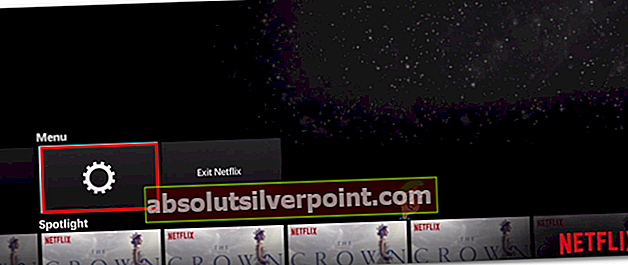
- Αφού μεταβείτε στο μενού ρυθμίσεων, επιλέξτε Αποσύνδεση από τη λίστα αντικειμένων.
Σημείωση: Σε περίπτωση που δεν μπορείτε να εντοπίσετε το εικονίδιο με το γρανάζι στο Xbox One, πατήστε την ακόλουθη ακολουθία βέλους για να αποσυνδεθείτε αυτόματα:
Πάνω, Πάνω, Κάτω, Κάτω, Αριστερά, Δεξιά, Αριστερά, Δεξιά, Πάνω, Πάνω, Πάνω, Πάνω
- Αφού αποσυνδεθείτε με επιτυχία, συνδεθείτε ξανά με τα ίδια διαπιστευτήρια λογαριασμού και δείτε εάν το "Σφάλμα Netflix NW-4-7«Εξακολουθεί να εμφανίζεται όταν προσπαθείτε να μεταδώσετε περιεχόμενο από την εφαρμογή Netflix.
Σε περίπτωση που το ίδιο πρόβλημα εξακολουθεί να εμφανίζεται, μεταβείτε στην επόμενη πιθανή επιδιόρθωση παρακάτω.
Μέθοδος 2: Εξάλειψη τυχόν περιορισμών δικτύου (εάν υπάρχουν)
Λάβετε υπόψη ότι ενδέχεται να δείτε αυτό το σφάλμα σε δημόσια δίκτυα λόγω του γεγονότος ότι η εφαρμογή Netflix είναι αποκλεισμένη. Αυτό είναι πολύ πιθανό εάν αντιμετωπίζετε το πρόβλημα μόνο όταν βρίσκεστε εκτός του οικιακού σας δικτύου - σε ξενοδοχείο, σχολείο νοσοκομείου ή δίκτυο εργασίας.
Ορισμένοι διαχειριστές δικτύου θα διασφαλίσουν ότι οι πελάτες ροής, όπως το Netflix, το Amazon Prime και το HBO Go, αποκλείονται σκόπιμα για να εξοικονομήσουν εύρος ζώνης. Αυτό είναι πολύ κοινό σε ξενοδοχεία, σχολεία και δημόσια δίκτυα γενικά.
Εάν πιστεύετε ότι αυτό το σενάριο ισχύει, έχετε δύο τρόπους προώθησης:
- Μιλήστε με τον διαχειριστή του δικτύου και ζητήστε του να άρει τους περιορισμούς που ισχύουν για το Netflix.
- Χρησιμοποιήστε ένα διαφορετικό δίκτυο - Μπορείτε να δημιουργήσετε ένα hotspot από το κινητό σας τηλέφωνο, απλώς για να δοκιμάσετε αυτήν τη θεωρία.
Εάν αυτή η μέθοδος δεν ισχύει για το συγκεκριμένο σενάριό σας, μεταβείτε στην επόμενη πιθανή επιδιόρθωση παρακάτω.
Μέθοδος 3: Επανεκκίνηση του δρομολογητή / μόντεμ
Σε ορισμένες περιπτώσεις, αυτό το ζήτημα μπορεί να διευκολυνθεί από ασυνέπεια δικτύου που προκαλείται από το δρομολογητή ή το μόντεμ σας. Εάν καμία από τις παραπάνω μεθόδους δεν βοήθησε, ίσως μπορείτε να διορθώσετε το πρόβλημα επανεκκίνηση του δρομολογητή σας ή επαναφορά του.
Ο καλύτερος τρόπος για να ξεκινήσετε είναι μέσω μιας απλής επανεκκίνησης, καθώς αυτό δεν θα παρακάμψει τυχόν προσαρμοσμένες ρυθμίσεις που είχατε δημιουργήσει προηγουμένως. Για να το κάνετε αυτό, απλώς αλλάξτε τη συσκευή σας Μακριά απόμέσω του φυσικού κουμπιού που βρίσκεται συνήθως στο πίσω μέρος.
Αφού το κάνετε αυτό, αποσυνδέστε το καλώδιο τροφοδοσίας και περιμένετε τουλάχιστον 30 δευτερόλεπτα για να βεβαιωθείτε ότι οι πυκνωτές τροφοδοσίας έχουν αποστραγγιστεί πλήρως.

Μετά την επανεκκίνηση του δρομολογητή / μόντεμ, ανοίξτε ξανά την εφαρμογή Netflix και δείτε εάν το ζήτημα έχει επιλυθεί. Σε περίπτωση που εξακολουθείτε να βλέπετε το ίδιο "Σφάλμα Netflix NW-4-7«, Σκεφτείτε να κάνετε επαναφορά του δρομολογητή.
Για να το κάνετε αυτό, πιθανότατα θα χρειαστείτε βελόνα, οδοντογλυφίδα ή παρόμοιο αντικείμενο για να φτάσετε στο κουμπί επαναφοράς στο πίσω μέρος της συσκευής δικτύου σας. Μόλις φτάσετε, κρατήστε το πατημένο για τουλάχιστον 10 δευτερόλεπτα ή μέχρι να δείτε όλα τα μπροστινά LED να αναβοσβήνουν ταυτόχρονα.

Ωστόσο, λάβετε υπόψη ότι αυτή η λειτουργία θα επαναφέρει τυχόν προσαρμοσμένες ρυθμίσεις που είχατε δημιουργήσει προηγουμένως για το δρομολογητή ή το μόντεμ σας (αυτό περιλαμβάνει διαπιστευτήρια σύνδεσης και θύρες προώθησης).
Αφού επαναφέρετε τη συσκευή δικτύου σας, περιμένετε να αποκατασταθεί η πρόσβαση στο Διαδίκτυο και, στη συνέχεια, προσπαθήστε να εκκινήσετε ξανά την εφαρμογή Netflix από την κονσόλα σας για να δείτε εάν το πρόβλημα έχει πλέον επιλυθεί.
Σε περίπτωση που το πρόβλημα εξακολουθεί να εμφανίζεται, μεταβείτε στην επόμενη πιθανή επιδιόρθωση παρακάτω.
Μέθοδος 4: Χρήση του Google DNS
Όπως αποδεικνύεται, το «Σφάλμα Netflix NW-4-7«Μπορεί επίσης να συμβεί λόγω ασυνέπειας με το DNS (Domain Name System). Όπως αποδεικνύεται, το προεπιλεγμένο DNS ενδέχεται να καταλήξει να δημιουργεί προβλήματα ροής με την εφαρμογή Netflix.
Πολλοί χρήστες που αντιμετωπίζουν το ίδιο πρόβλημα στο Xbox One και το Ps4 κατάφεραν να επιλύσουν το πρόβλημα χρησιμοποιώντας το δημόσιο DNS της Google. Ωστόσο, τα βήματα διαμόρφωσης θα διαφέρουν ανάλογα με την πλατφόρμα στην οποία αντιμετωπίζετε το πρόβλημα.
Αλλά ανεξάρτητα αν βλέπετε το «Σφάλμα Netflix NW-4-7«Σφάλμα στο PS4 ή στο Xbox One, έχουμε δημιουργήσει δύο ξεχωριστούς οδηγούς για να καλύψουμε και τα δύο σενάρια:
Επιβολή του δημόσιου DNS της Google στο Xbox One
- Από τον κύριο πίνακα ελέγχου, πατήστε το κουμπί Xbox στον ελεγκτή σας για να εμφανιστεί το μενού οδηγών. Στη συνέχεια, αποκτήστε πρόσβαση στο Ρυθμίσεις μενού.

- μεσα στην Ρυθμίσεις μενού, αποκτήστε πρόσβαση στο Δίκτυο υπομενού και μετά επιλέξτε Προηγμένες ρυθμίσεις και πατήστε το κουμπί X.
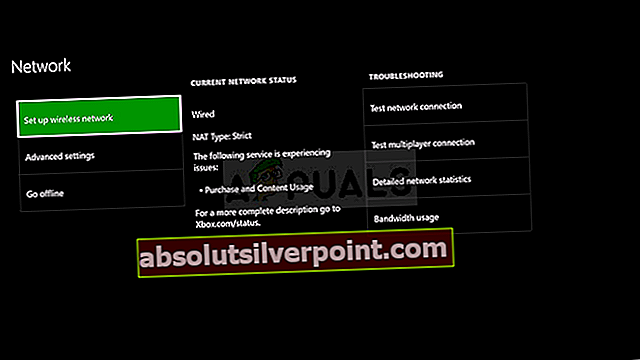
- Στη συνέχεια, επιλέξτε Ρυθμίσεις DNSκαι μετά επιλέξτε Εγχειρίδιο από τη λίστα των διαθέσιμων επιλογών.
- Μόλις μπείτε στο Ρυθμίσεις DNS μενού, σετ8.8.8.8 ως το Κύριο DNS και8.8.4.4 για τοΔευτερεύον DNS.
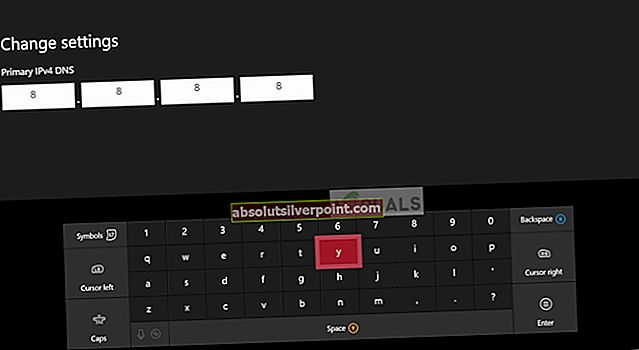
Σημείωση: Μπορείτε επίσης να χρησιμοποιήσετε τη διεύθυνση DNS για IPV6 εάν θέλετε:
Κύριο DNS - 208.67.222.222 Δευτερεύον DNS - 208.67.220.220
- Αποθηκεύστε τις αλλαγές που μόλις κάνατε και, στη συνέχεια, κάντε επανεκκίνηση της κονσόλας σας και δείτε εάν η εφαρμογή Netflix αρχίζει να λειτουργεί κανονικά μόλις ολοκληρωθεί η επόμενη εκκίνηση.
Επιβολή του δημόσιου DNS της Google στο PS4
- Από τον κύριο πίνακα ελέγχου του PS4, αποκτήστε πρόσβαση στο Ρυθμίσεις μενού.
- Από το Ρυθμίσεις μενού, αποκτήστε πρόσβαση στο Δίκτυο μενού και μετά επιλέξτε Ρύθμιση σύνδεσης στο Διαδίκτυο και πατήστε X για να ξεκινήσετε.

- Στη συνέχεια, επιλέξτε είτε Wi-Fi είτε LAN, ανάλογα με τον τύπο του δικτύου που χρησιμοποιείτε (ενσύρματο ή ασύρματο).
- Αφού μεταβείτε στο επόμενο μενού, επιλέξτε Εθιμο, στη συνέχεια ορίστε το Διεύθυνση IP προς την Αυτομάτως.
- Μόλις σας ζητηθεί να ορίσετε το Όνομα κεντρικού υπολογιστή DHCP, ρυθμίστε το σε Να μην καθοριστεί.
- μεσα στην Ρυθμίσεις DNS οθόνη, ρυθμίστε το σε Εγχειρίδιο, μετά αλλάξτε το Κύριο DNS προς την 8.8.8.8 και το Δευτερεύον DNS προς την 8.8.4.4.

Σημείωση: Εάν προτιμάτε το IPV6, χρησιμοποιήστε αυτές τις τιμές αντί:
Κύριο DNS - 208.67.222.222 Δευτερεύον DNS - 208.67.220.220
- Αποθηκεύστε τις αλλαγές και, στη συνέχεια, κάντε επανεκκίνηση της κονσόλας σας και ξεκινήστε Netflix για να δείτε εάν το ίδιο ζήτημα εξακολουθεί να εμφανίζεται.
Σε περίπτωση που το ίδιο πρόβλημα εξακολουθεί να εμφανίζεται, μεταβείτε στην επόμενη πιθανή επιδιόρθωση παρακάτω.
Μέθοδος 5: Ενεργοποίηση ποδηλασίας στην κονσόλα σας
Εάν καμία από τις παραπάνω πιθανές επιδιορθώσεις δεν λειτούργησε, υπάρχει μεγάλη πιθανότητα το ζήτημα να προκαλείται από κάποιο είδος κατεστραμμένων προσωρινών δεδομένων που αποθηκεύονται τοπικά. Εάν αυτό το σενάριο ισχύει, θα πρέπει να μπορείτε να διορθώσετε το πρόβλημα εκτελώντας μια διαδικασία κύκλου ισχύος στην κονσόλα που επηρεάζεται και αντιμετωπίζει πρόβλημα με τη ροή περιεχομένου Netflix.
Για να το κάνετε αυτό, ακολουθήστε έναν από τους παρακάτω οδηγούς (αυτός που ισχύει) για να ενεργοποιήσετε την κονσόλα σας:
Εκτέλεση κύκλου ισχύος στο PS4
- Πατήστε και κρατήστε πατημένο το κουμπί PS στην κονσόλα σας μέχρι να δείτε το Επιλογές ενέργειας.
- Στη συνέχεια, επιλέξτεΑπενεργοποιήστε την επιλογή PS4 από τη λίστα επιλογών.
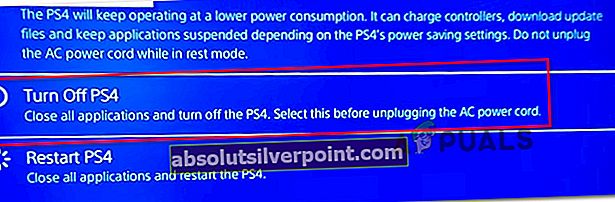
Σημείωση: Μη χρησιμοποιείτε Λειτουργία ανάπαυσης αφού δεν θα μπορείτε να ολοκληρώσετε τη διαδικασία κύκλου ισχύος.
- Περιμένετε έως ότου το μπροστινό LED σταματήσει να αναβοσβήνει και, στη συνέχεια, αποσυνδέστε το καλώδιο τροφοδοσίας και περιμένετε τουλάχιστον 30 δευτερόλεπτα για να βεβαιωθείτε ότι οι πυκνωτές τροφοδοσίας έχουν αποστραγγιστεί πλήρως.
- Συνδέστε ξανά το καλώδιο τροφοδοσίας και, στη συνέχεια, πατήστε το κουμπί PS στην κονσόλα σας για να εκκινήσετε ξανά την κονσόλα σας.
- Μόλις ολοκληρωθεί η εκκίνηση, ξεκινήστε ξανά την εφαρμογή Netflix και δείτε εάν εξακολουθεί να εμφανίζεται το ίδιο πρόβλημα.
Εκτέλεση κύκλου ισχύος στο Xbox One
- Με την κονσόλα πλήρως ενεργοποιημένη, πατήστε το κουμπί Xbox (στην κονσόλα σας) και κρατήστε το πατημένο για 10 δευτερόλεπτα ή μέχρι να δείτε ότι η μπροστινή λυχνία LED δεν αναβοσβήνει πλέον.

- Μόλις η κονσόλα σας απενεργοποιηθεί πλήρως, αποσυνδέστε το καλώδιο τροφοδοσίας και περιμένετε 10 ακόμη δευτερόλεπτα για να βεβαιωθείτε ότι η λειτουργία έχει ολοκληρωθεί.
- Ξεκινήστε ξανά την κονσόλα σας με συμβατικό τρόπο και δείτε αν εντοπίσετε το κινούμενο σχέδιο εκκίνησης καταγραφής. Αν το δείτε, είναι απόδειξη ότι η διαδικασία ολοκληρώθηκε με επιτυχία.

- Μόλις ολοκληρωθεί η εκκίνηση, ξεκινήστε ξανά την εφαρμογή Netflix και δείτε εάν το πρόβλημα έχει πλέον επιλυθεί.